Lub Windows 10 Quick Access feature muab txoj hauv kev yooj yim los nrhiav cov ntaub ntawv thiab cov folders uas koj siv feem ntau. Nws tuaj yeem hloov kho cov folders uas tau pom nyob rau hauv Quick Access saib, lov tes taw Quick Access tag nrho, lossis tshem koj cov ntaub ntawv ceev ceev kom rov pib dua cov ntaub ntawv uas pom hauv lub qhov rais.
Cov ntaub ntawv hauv kab lus no tsuas yog siv rau Windows 10.
Yuav Siv Windows 10 Kev Nkag Siab Li Cas
Quick Access siv qhov chaw Favorites feature, uas tso cai rau cov neeg siv bookmark nquag siv cov ntaub ntawv lossis cov folders hauv cov versions dhau los ntawm Windows. Nrog Quick Access, koj tuaj yeem pom txog li 10 feem ntau siv folders, lossis 20 cov ntaub ntawv nkag mus tsis ntev los no, hauv File Explorer qhov rais.
Qhib Windows File Explorer thiab xaiv Quick Access nyob rau sab laug pane kom pom koj cov ntaub ntawv nquag siv thiab folders.
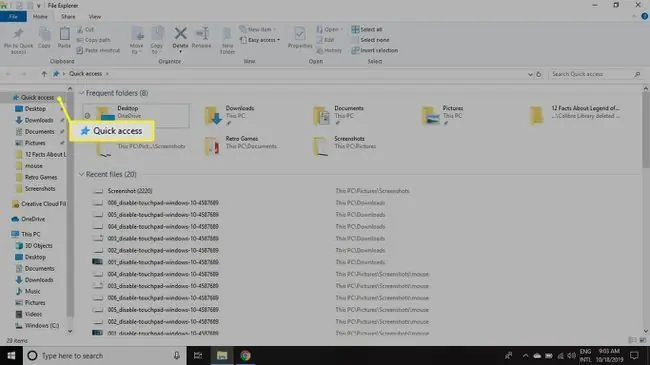
Yuav ua li cas Pin Folders kom nkag tau nrawm hauv Windows 10
Quick Access yog qhib rau hauv Windows 10 File Explorer qhov rai los ntawm lub neej ntawd. Cov folders thiab cov ntaub ntawv uas qhia hauv Quick Access yog cov uas koj siv feem ntau los yog tsis ntev los no. Txawm li cas los xij, koj tuaj yeem hloov kho cov folders twg tso tawm hauv qab Quick Access los ntawm pinning lawv mus rau Quick Access saib.
Yuav ua li cas, nyem rau ntawm daim nplaub tshev hauv File Explorer, tom qab ntawd xaiv lub Home tab thiab xaiv Pin rau Quick Access hauv saum-sab laug ces kaum.
Xwb, nyem nyem rau ntawm cov ntaub ntawv thiab xaiv Pin rau Kev Nkag Siab.
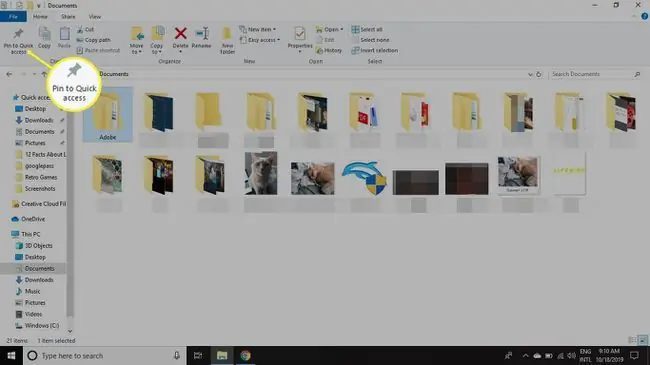
Pinning ib cov ntaub ntawv mus rau Quick Access qhov rais lossis tshem tawm cov ntaub ntawv uas yav tas los pinned rau Quick Access zaub mov yuav tsis hloov lub cev qhov chaw ntawm cov ntaub ntawv ntawm koj lub hard drive.
Koj tseem tuaj yeem tshem tawm cov folders ntawm Quick Access. Txoj cai-nias cov ntaub ntawv koj xav tshem tawm thiab xaiv Unpin los ntawm Kev Nkag Siab.
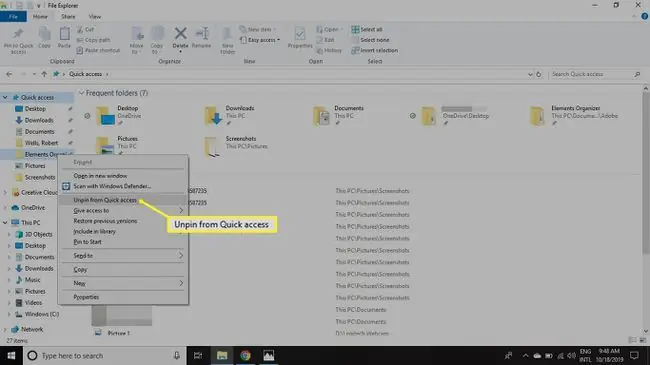
Yuav ua li cas lov tes taw nrawm hauv Windows 10
Yog tias koj xav li cas File Explorer ntsia hauv cov versions dhau los ntawm Windows, koj tuaj yeem lov tes taw Quick Access feature. Nws kuj tseem tuaj yeem nkaum cov folders uas nquag siv kom koj tsuas pom koj cov ntaub ntawv tsis ntev los no hauv Quick Access:
-
Qhib File Explorer thiab xaiv File tab, tom qab ntawd xaiv Hloov nplaub tshev thiab kev xaiv nrhiav.

Image -
Nyob hauv Folder Options qhov rais, xaiv cov ntawv qhia zaub mov nyob ib sab ntawm Qhib Cov Ntaub Ntawv Explorer rau thiab xaiv Qhov no PC.
Yog tias koj tsuas xav pom koj cov ntaub ntawv nquag siv, tshem tawm lub thawv ntawm ib sab Qhia cov folders nquag siv hauv Quick Access.

Image -
Xaiv Apply thiab OK.
Txawm tias koj lov tes taw cov folders uas nquag siv, koj tseem tuaj yeem ntxiv cov folders rau cov npe los ntawm pinning lawv lossis rub cov ntaub ntawv hauv qab Quick Access hauv File Explorer.

Image
Yuav ua li cas kom tshem tau cov ntaub ntawv ceev ceev
Txawm tias koj nyiam siv Quick Access File Explorer saib, koj tuaj yeem xav pib tshiab ib ntus. Piv txwv li, cia peb hais tias koj ua tiav ib qhov project thiab pib dua lwm qhov, tab sis koj tsis xav tos cov folders uas koj tab tom siv ntawm qhov project tshiab los hloov cov folders koj siv ntawm qhov qub. Koj tuaj yeem rov pib dua koj cov keeb kwm Quick Access zoo li:
-
Qhib File Explorer thiab xaiv File tab, tom qab ntawd xaiv Hloov nplaub tshev thiab kev xaiv nrhiav.

Image -
Xaiv Clear ib sab ntawm Clear File Explorer keeb kwm txhawm rau lwv koj cov keeb kwm kev siv yav dhau los thiab pib dua.

Image
Yuav ua li cas los kho cov cuab yeej ceev nrawm
Quick Access toolbar tshwm nyob rau sab saum toj-sab laug ces kaum ntawm File Explorer qhov rai. Los ntawm lub neej ntawd, cov kev xaiv muaj nyob rau hauv cov ntawv qhia nkag ceev no yog Cov Khoom Siv thiab Cov Ntaub Ntawv Tshiab, tab sis muaj cov kev xaiv ntxiv uas koj tuaj yeem ntxiv rau cov ntawv qhia zaub mov xws li Undo, Redo, Rho tawm, thiab Hloov npe.
Xaiv tus nqes xub nyob rau sab saum toj-sab laug ces kaum ntawm File Explorer los teeb tsa lub cuab yeej Quick Access.






